毕业论文自动生成目录和参考文献上标的一些小技巧(第2页)
本文共计2318个字,预计阅读时长8分钟。【 字体:大 中 小 】
6.对着参考文献前面的“1”双击,光标就回到了文章内容中插入参考文献的地方,可以继续写文章了。
7.在下一个要插入参考文献的地方再次按以上方法插入尾注,就会出现一个“2”(Word已经自动为你排序了),继续输入所要插入的参考文献。
8.所有文献都引用完后,你会发现在第一篇参考文献前面一条短横线(页面视图里才能看到),如果参考文献跨页了,在跨页的地方还有一条长横线,这些线无法选中,也无法删除。这是尾注的标志,但一般科技论文格式中都不能有这样的线,所以一定要把它们删除。
9.切换到普通视图,菜单中“视图”——“脚注”,这时最下方出现了尾注的编辑栏。
10.在尾注右边的下拉菜单中选择“尾注分隔符”,这时那条短横线出现了,选中它,删除。
11.再在下拉菜单中选择“尾注延续分隔符”,这是那条长横线出现了,选中它,删除。
12.切换回到页面视图,参考文献插入已经完成了。这时,无论文章如何改动,参考文献都会自动地排好序了。如果删除了,后面的参考文献也会自动消失,绝不出错。
13.参考文献越多,这种方法的优势就体现的越大。在写毕业论文的时候,我就是用这个方法分节插入参考文献的,具爽!
存在一个小问题:
如果同一个参考文献两处被引用,只能在前一个引用的地方插入尾注,不能同时都插入。这样改动文章后,后插入的参考文献的编号不会自动改动


企业财务管理问题研究论文(9篇)
浅谈完工百分比法在企业建造合同实务中的公道运用
对建筑施工企业人力资源治理的探讨
电子商务企业信息管理能力探究论文
浅谈企业的战略成本管理
浅谈企业标准资料管理
浅谈油田企业的薪酬管理
浅谈企业文化对企业战略的影响
浅谈在新的经济形势下对企业管理与企业文化的思考
浅谈资源管理与企业文化
音乐教学与美术体育相结合的论文
中职美术人性化的教学浅析论文
浅谈中职学校美术教育生活化策略
新课改下高校美术基础教育创新研究论文
中职学校美术教育论文
德育如何融入中学美术教学的策略创新论文
美术作品鉴赏论文
美术鉴赏的专题论文
毕业论文写作格式要求
论文开题报告和正文的格式要求